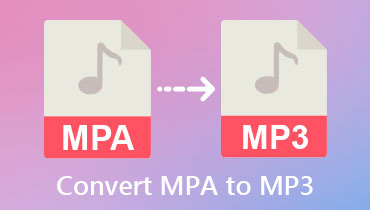Muunna CAF MP3:ksi ilmaiseksi verkossa ja työpöydällä helposti
CAF, joka tunnetaan myös nimellä Core Audio Format, on Apple Inc:n ylläpitämä ja Apple QuickTime -kehystä varten kehitetty äänisäiliö. Tästä syystä tämä ohjelma on yhteensopiva Mac OS X:n ja uudempien kanssa. Tämä äänitiedostomuoto on suunniteltu täyttämään vanhojen digitaalisten muotojen, kuten AIFF ja WAV, puutteet. Se tukee laajoja äänenmuokkaussovelluksia ja tarjoaa korkealaatuisen toiston.
Se voi kuitenkin olla melko haastavaa, jos aiot käyttää tätä äänitiedostoa eri laitteissa ja soittimissa. Vaihtaminen joustavaan ja yleiseen äänitiedostomuotoon, kuten MP3, on loistava valinta. Tutkimme kuitenkin parhaita ja käytännöllisimpiä työkaluja muuntaa CAF MP3:ksi vaivattomasti. Katso ne alta saadaksesi lisätietoja.


Osa 1. CAF:n muuntaminen MP3:ksi Windows/Macissa
1. Vidmore Video Converter
Vidmore Video Converter on ammattimainen työkalu, jolla voit muuntaa äänitiedostoja MP3- tai muihin äänitiedostomuotoihin. Sen lisäksi se tukee myös videon muuntamista. Lisäksi voit käsitellä ääni-/videotiedostoja massa, mikä helpottaa useiden muunnosten käsittelyä. Halusitpa sitten muuntaa yhdellä äänitiedostolla tai irtotavarana, ohjelma voi tehdä sen puolestasi.
Mikä parasta, ohjelman mukana tulee vaihtoehtoja, joilla voit mukauttaa ja asettaa profiilin äänen muuntamiseen. Voit asettaa kooderin, näytetaajuuden, kanavan ja bittinopeuden. Samaan aikaan on valmiita profiileja, mukaan lukien huonolaatuisia, keskilaatuisia ja korkealaatuisia, avuksesi. Toisaalta tutustu ohjeoppaaseen saadaksesi lisätietoja CAF:n muuttamisesta MP3:ksi.
Vaihe 1. Asenna CAF to MP3 Converter
Napsauta ennen mitään muuta Ilmainen lataus alla olevia painikkeita ladataksesi työkalun. Seuraavaksi asenna ja avaa se tietokoneellesi nähdäksesi sen toimivan käyttöliittymän. Kuten näet, siellä on linkkejä Windowsille ja Macille. Näin ollen voit muuntaa CAF:n MP3:ksi Windowsissa ja Macissa. Voit kiertää ohjelmaa tottuaksesi sen käyttöliittymään ja toimintoihin.
Vaihe 2. Lisää CAF-ääniraitoja
Napsauta sitten Plus allekirjoituspainiketta ja lataa CAF-äänitiedostot ohjelmaan. Voit myös napsauttaa Lisää tiedostoja avattavasta valikosta ja lisää useita CAF-tiedostoja valitsemalla Lisää kansio.
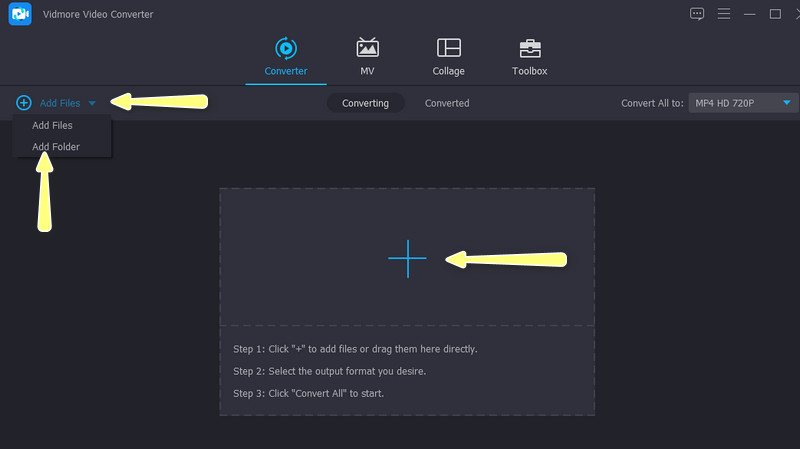
Vaihe 3. Määritä lähtöasetukset
Kun äänitiedostot on ladattu ohjelmaan, laajenna Profiili pudotusvalikosta. Siirry sitten kohtaan Audio ja valitse MP3 vasemmanpuoleisessa valikossa. Valittavissa on käytettävissä olevia profiileja, kun valitset MP3:n. Vaihtoehtoisesti voit muokata omaasi napsauttamalla Mukautettu profiili kuvake. Siihen mennessä voit muuttaa profiilia tarpeidesi mukaan.
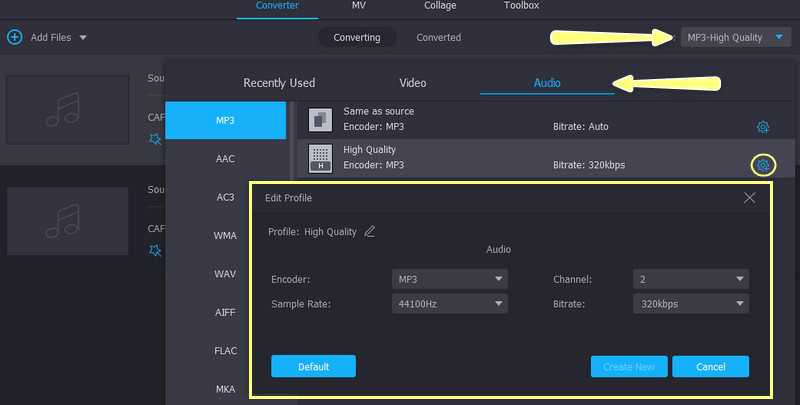
Vaihe 4. Muunna CAF MP3:ksi
Ennen muuntamisen aloittamista aseta sijainti, johon haluat tallentaa muunnetut äänitiedostot. Työkalun käyttöliittymän alareunassa näet kansion polun. Napsauta sitä ja muokkaa sitä vastaavasti. Napsauta seuraavaksi Muunna kaikki käyttöliittymän oikeassa alakulmassa. Koska ohjelma mahdollistaa erämuuntamisen, kaikki ladatut CAF-tiedostot muunnetaan MP3-muotoon samanaikaisesti.
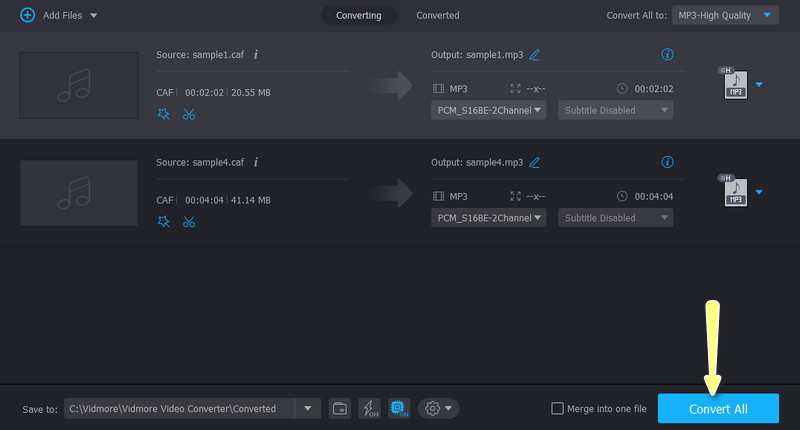
2. MediaHuman Audio Converter
Toinen erinomainen äänimuunnin, joka sinun tulee ottaa huomioon, on MediaHuman Audio Converter. Ohjelma tarjoaa erilaisia äänimuotoja muunnettavaksi. Se sisältää MP3, AAC, AIFF, FLAC, ALAC ja paljon muuta. Ennen kaikkea siinä on esiasetus profiileja, joten sinun ei tarvitse muokata manuaalisesti. Noudata alla olevia ohjeita muuntaaksesi MP3:ksi Windowsissa tai Macissa.
Vaihe 1. Hanki ja asenna MediaHuman Audio Converter sen viralliselta verkkosivustolta.
Vaihe 2. Lataa nyt CAF-tiedostot ohjelmaan napsauttamalla Plus allekirjoituskuvake. Valinnaisesti voit vetää äänitiedostot käyttöliittymään ladataksesi tiedostoja.
Vaihe 3. Siirry sen jälkeen Profiili valikko ja aseta se kohtaan MP3. Äänimuotovalikon vieressä ovat lähtöasetukset. Valitse tulostusprofiili tai mukauta sellainen.
Vaihe 4. Lopuksi paina Aloita muuntaminen -kuvake vieressä Profiili valikosta aloittaaksesi prosessin.
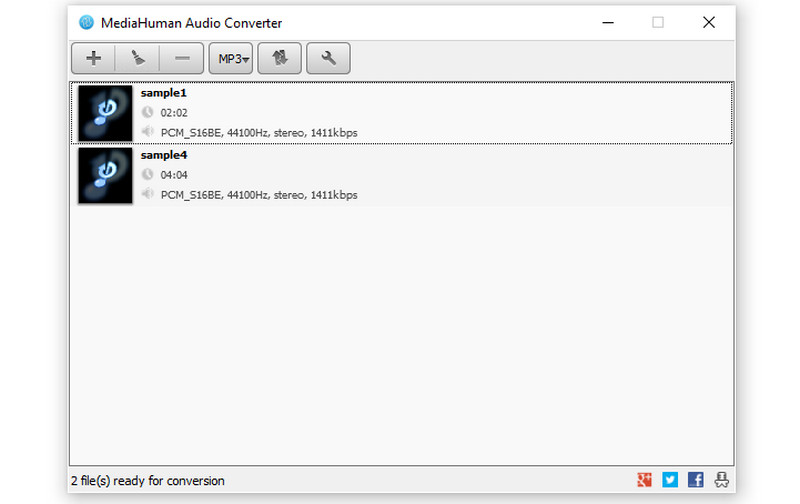
Osa 2. Kuinka muuntaa CAF MP3:ksi ilmaiseksi verkossa
Jos etsit mukavuutta, online-ohjelmat ovat sinua varten. Sinun ei tarvitse ladata mitään laitteellesi, koska kaikki prosessi tapahtuu selaimessa. Täällä kuratoimme parhaat työkalut, joita voit käyttää CAF:n muuntamiseen MP3:ksi. Tarkista ne alta.
1. FreeConvert
FreeConvertin käyttäminen CAF-MP3-muuntimena verkossa mahdollistaa äänitiedostojen tehokkaan käsittelyn. Samoin ohjelma mahdollistaa useiden tiedostojen muuntamisen kerralla. MP3:n lisäksi voit muuntaa tiedostoja FLAC-, ALAC-, M4A-, WMA-, AIFF- ja muihin suosittuihin äänitiedostoihin. Tämän lisäksi voit myös muuttaa muotoa äänilaitteiksi.
Plussat:
- Säädä äänenvoimakkuutta ja lisää äänenvoimakkuutta arvoon 200%.
- Käytä häivytys- ja ulostuloäänitehosteita.
- Leikkaa aloitus- ja loppuääni.
Haittoja:
- Rajoitettu vienti audio- ja videomuotoihin.
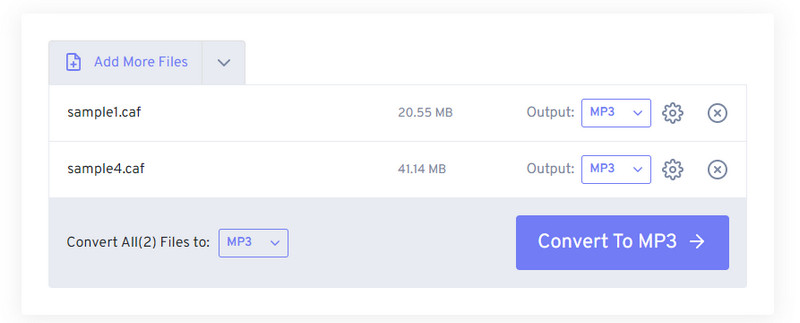
2. Audio Converter by 123Apps
Toinen online-työkalu, jota voit harkita CAF:n muuntamiseen MP3-muotoon, on 123Apps Audio Converter. Ohjelma ei mahdollista vain tuontia paikalliselta asemalta, vaan myös pilvitallennustilasta, kuten Google Drivesta ja Dropboxista. Lisäksi käyttäjät voivat käyttää joitain lisäasetuksia, joiden avulla voit muuttaa bittinopeutta, näytteenottotaajuutta, häivytystä, kanavia jne. Koska se toimii selaimen kautta, voit muuntaa CAF:n MP3:ksi Macilla tai Windows PC:llä.
Plussat:
- Se tarjoaa laadukkaita esiasetuksia, kuten economy, standard, good ja best.
- Muunna ääni WAV:ksi, iPhonen soittoääneksi, M4A:ksi, FLACiksi jne.
- Muokkaa äänen kappaletietoja.
Haittoja:
- Ohjelman käyttöliittymä on täynnä mainoksia.
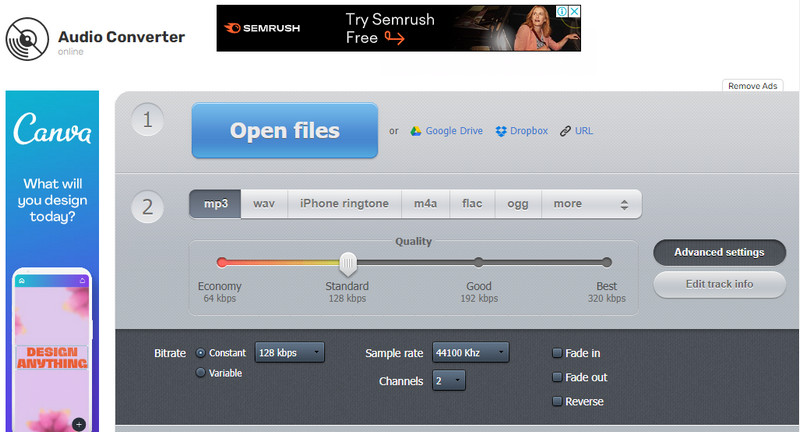
Osa 3. Usein kysyttyä CAF:n muuntamisesta MP3:ksi
Kuinka voin avata CAF-tiedostoja Windowsissa?
Kuten ehkä tiedät, vain Mac-käyttöjärjestelmät tukevat CAF-tiedostoja. Jotta voit toistaa sen Windowsissa, sinun on muutettava se MP3-muotoon.
Kuinka muuntaa MP4 MP3:ksi?
Jos haluat poimia ääntä MP4:stä, voit muuntaa sen MP3:ksi Windows Media Playerin avulla.
Mikä ohjelma voi avata CAF-tiedostoja?
Lukuisat äänisoittimet hyväksyvät CAF-tiedostoja. Voit toistaa CAF-tiedostoja VideoLan VLC -soittimella, Quicktime Player 7:llä tai uudemmalla ja NCH WavePadilla.
Johtopäätös
Yllä on ohjelmat, joita voit käyttää muuntamiseen CAF MP3:ksi. On olemassa ilmaisia CAF-MP3-äänimuuntimia ja online-työkaluja, joita voit käyttää. Siksi, jos haluat käsitellä offline-tilassa, työpöytätyökalut sopivat sinulle. Toisaalta käytä online-työkaluja, jos haluat käsitellä äänitiedostoja lataamatta mitään.